

Administración
Universidad ETAC
Universidad Etac
Informatica Aplicada
Prof. Jorge Arturo Rivero Marbán
Schedule a Tutoring Session today!
Call Now: 123-456-7890

SIMBOLOS.
Dentro del procesador de texto haga clic en el lugar donde desee insertar el símbolo.
En el grupo Símbolos de la ficha Insertar, haga clic en Símbolo.
Insertar símbolos, numeración y viñetas.
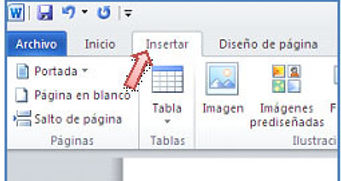
NUMERACIÓN Y VIÑETAS.
Puede agregar rápidamente viñetas o números a líneas de texto existentes, o bien, Word puede crear automáticamente listas mientras escribe. De manera predeterminada, si empieza un párrafo con un asterisco o un número 1., Word reconoce que está intentando iniciar una lista numerada o con viñetas. Si no desea que el texto se convierta en una lista, puede hacer clic en el botón Opciones de Autocorrección que aparece.
Uso de las cómodas bibliotecas de numeración y viñetas. Use los formatos predeterminados de viñetas y numeración para las listas, personalice las listas o seleccione otros formatos en las bibliotecas de viñetas y numeración.
Siga este procedimiento:
Haga clic en el símbolo que desee en la lista desplegable.


Si el símbolo que desea insertar no aparece en la lista, haga clic en Más símbolos. En el cuadro Fuente, haga clic en la fuente deseada, elija el símbolo que desea insertar y, por último, haga clic en Insertar.
Haga clic en Cerrar.